欢迎使用Small PDF转换成WORD转换器,这里为您提供SmallPDF转换器最新资讯以及SmallPDF转换器 相关基础教程、使用技巧、软件相关知识、软件激活、升级及常见问题等帮助。
发布时间:2019-06-15 19:57:54
大家都知道pdf文件中都是以图片为主,有些文件中的图片我们可能做资料会用到,但是大家不知道怎么把里面的图片弄出来;既然我们要把图片弄出来肯定是要借助一个工具的,推荐大家去网上下载一个叫smallpdf的转换器,smallpdf转换器也是我一个朋友推荐的,因为上个月小编做资料时就需要某些pdf文件中的图片,开始我还是把pdf文件用photoshop打开,从photoshop中把图片给弄出来的,虽然这样也可以达到效果但是还是比较麻烦,前些天我试了试smallpdf转换器,用它提取图片应该比photoshop快了一倍吧,所以小编还是把smallpdf这款转换器推荐给大家,下面是我用它提取图片的过程,有兴趣的小伙伴可以看一看。
1、打开我们的smallpdf转换器,点击左侧的 pdf的其他操作 pdf图片获取 。
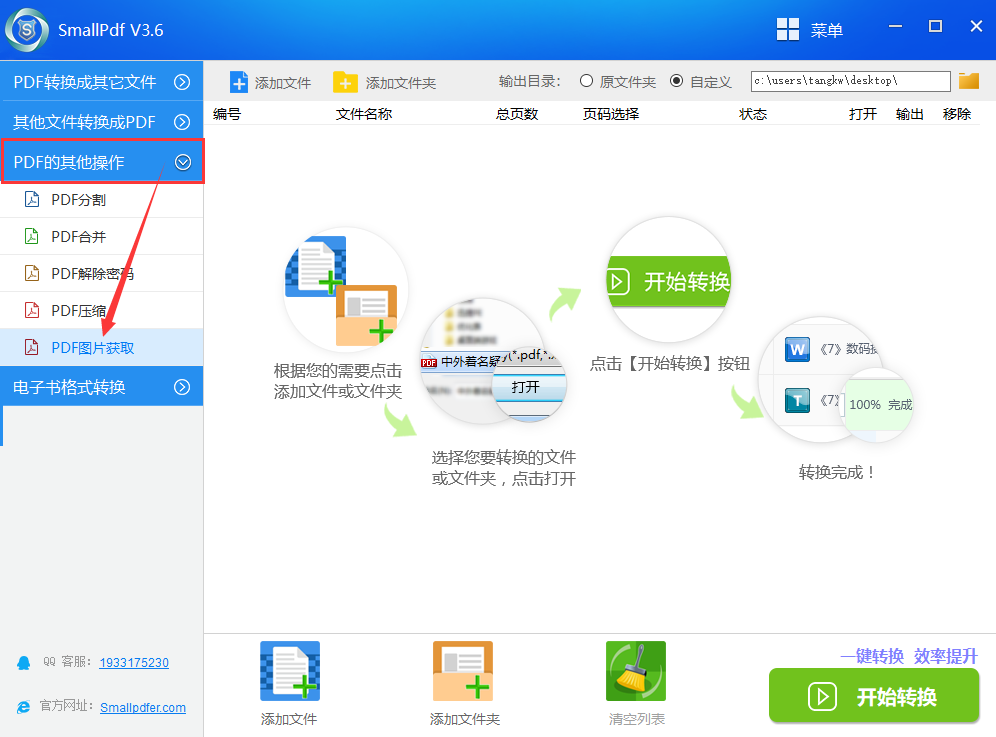
2、然后点击左下角的 添加文件 或者 添加文件夹 添加我们需要提取图片的pdf文件。
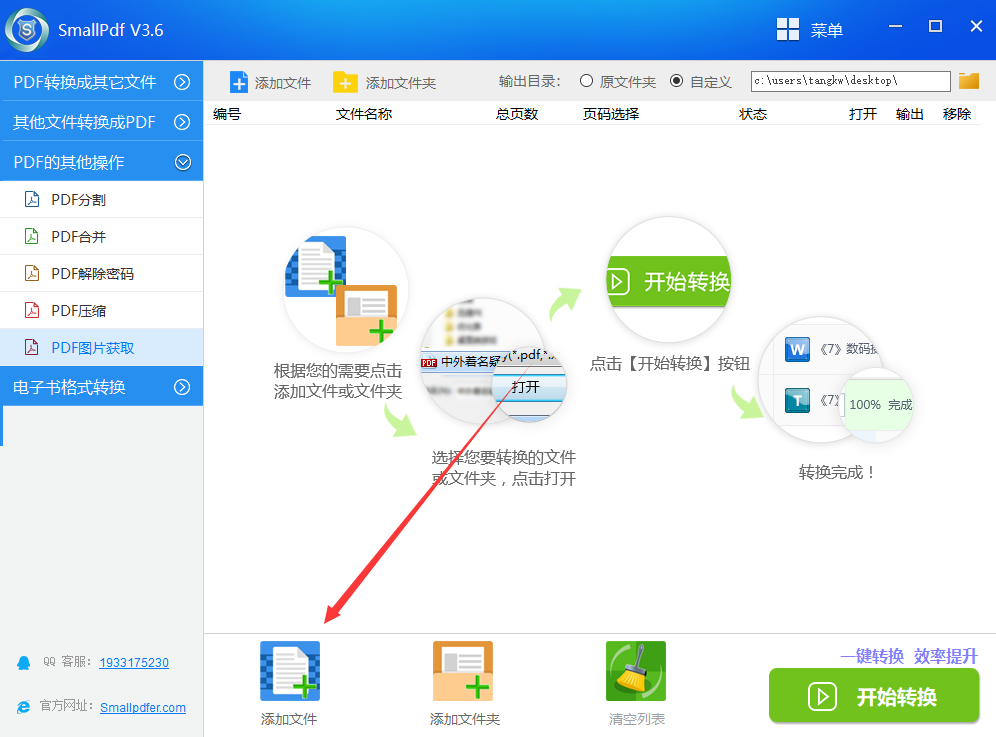
3、选择好我们要进行获取的pdf文件并打开,就会看到以下的界面,打开后我们点击下方的 开始转换 按钮进行图片获取。
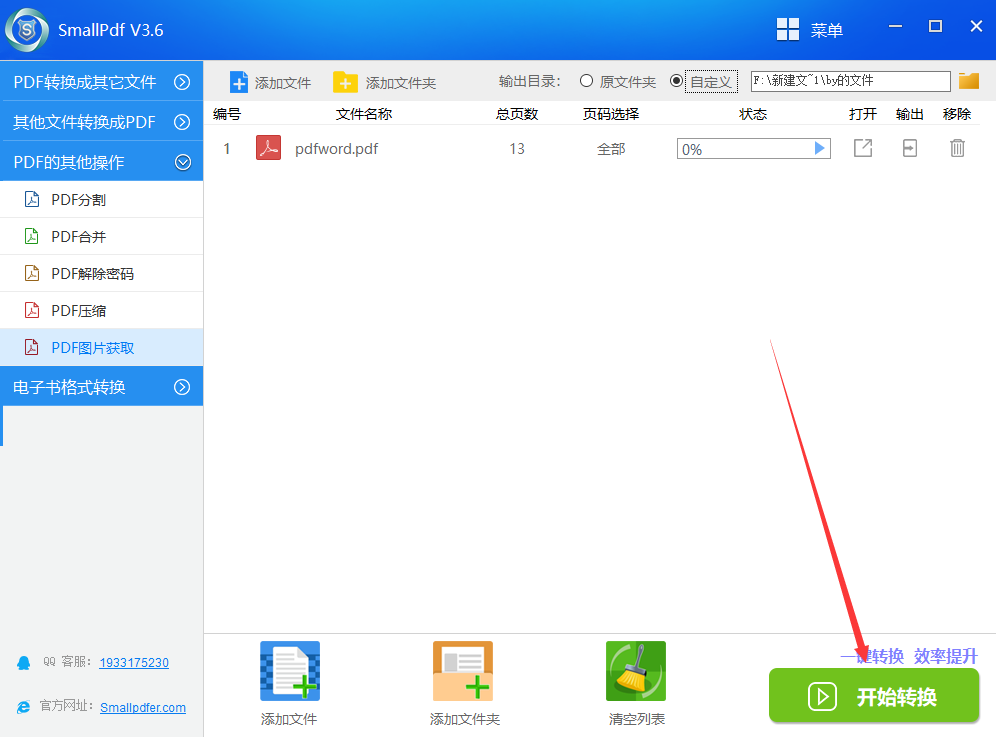
4.下面我们就一起看一看获取的图片吧,
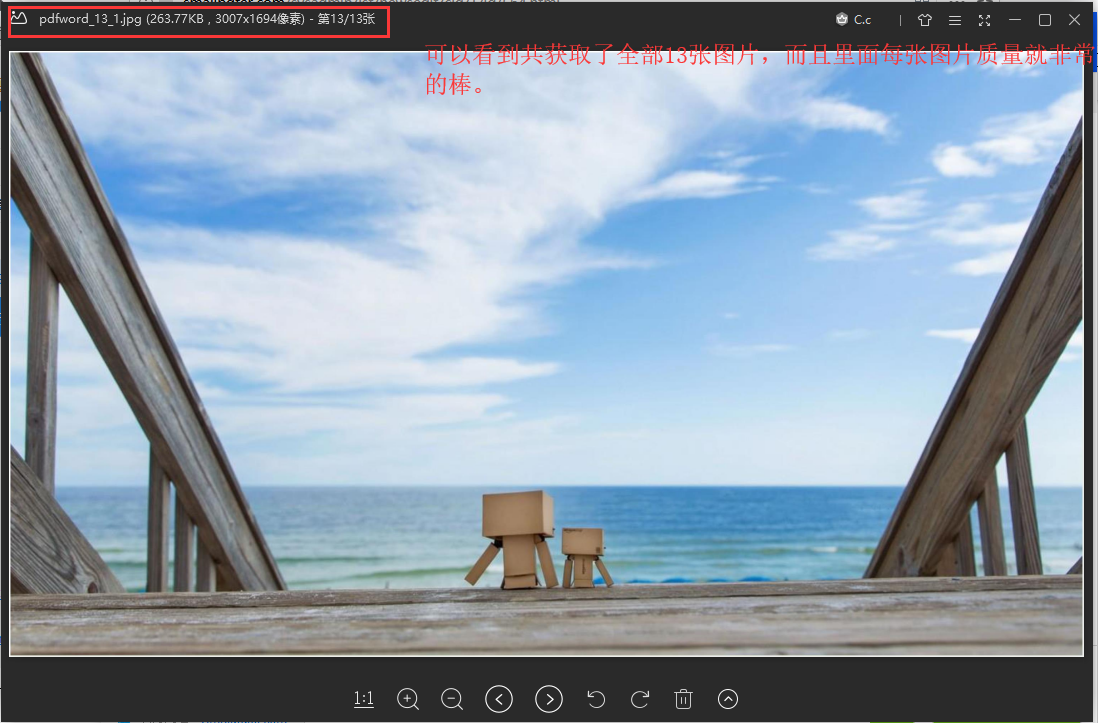
smallpdf转换器不仅能获取PDF文件中的图片,还可以进行文件之间的转换哦!如果大家有兴趣的话可以去官网首页观看其他教程。